前言
因为之前我的小米笔记本装的第二个Ubuntu系统的无线wifi驱动器老是打不开(试过网上的N+种方法,我放弃了。。。),只能用USB数据分享或者蓝牙数据分享,非常难受。算了先不用那个了吧,弄个虚拟机试试。
VirtualBox下载安装
一路next就行,不用额外添加别的,安装成功后界面如图,可能因为版本不同而略微有差别(不包含myUb)
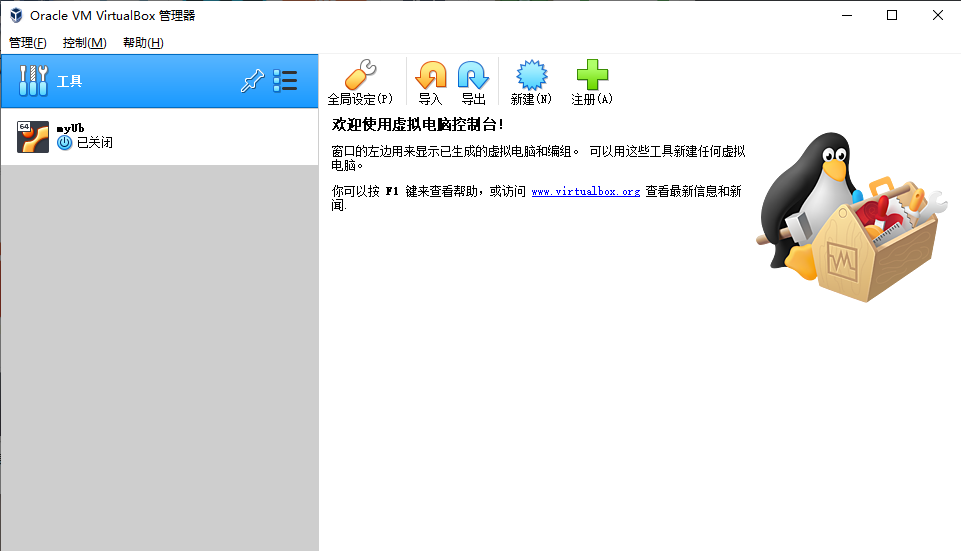
基于VirtualBox安装Ubuntu
这里放上网上的一个很好的教程,镜像你可以自行选择推荐最新版本,到Ubuntu官网下载镜像,我分配的磁盘空间为64G
安装完之后
你会发现你的Ubuntu界面是如此精巧~问题解决方案
开启虚拟机进去之后你键盘左边的Ctrl键与右边的Ctrl键是有区别的,virtualbox虚拟机窗口模式显示设置,切换可用右边的Ctrl+字母键盘C (一定要是右边的Ctrl+C)
关于本地与虚拟机之间剪贴板共用问题与文件拖拽问题,这两个功能若是可行的话会给我们带来不少的便利,红色方框内都可双向
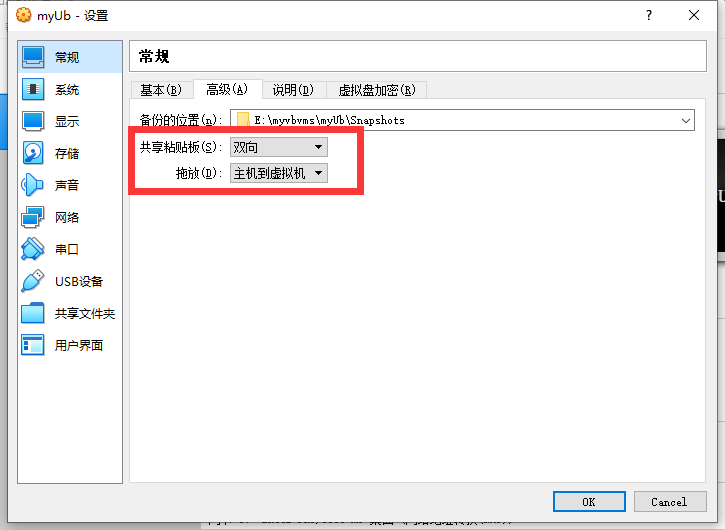
Ubuntu安装PyCharm + Anaconda + Chrome + Git +科学上网
PyCharm在系统自带的"软件商店"上能搜到
Anaconda在官网下载
Chrome官网下载
Git使用命令行安装
PyCharm内的代码注释是用的左边的Ctrl键+/ 因为右边的Ctrl在虚拟机环境下是热键,着实有些不习惯
Chrome插件安装,以前的谷歌打包好扩展程序后是一个压缩包,之后改成crx了,看这,因为之前设置了文件可拖拽,将crx拖拽到虚拟机就行,然后把后缀改成.zip的格式,打开谷歌浏览器,往里面一拖就行。之前不知道,老是报错。。。(自行科学上网)
哎~要完美的做一件事途中会遇到很多坑,一个教程根本不够填坑的,现在也就是增加点经验吧。


还不快抢沙发